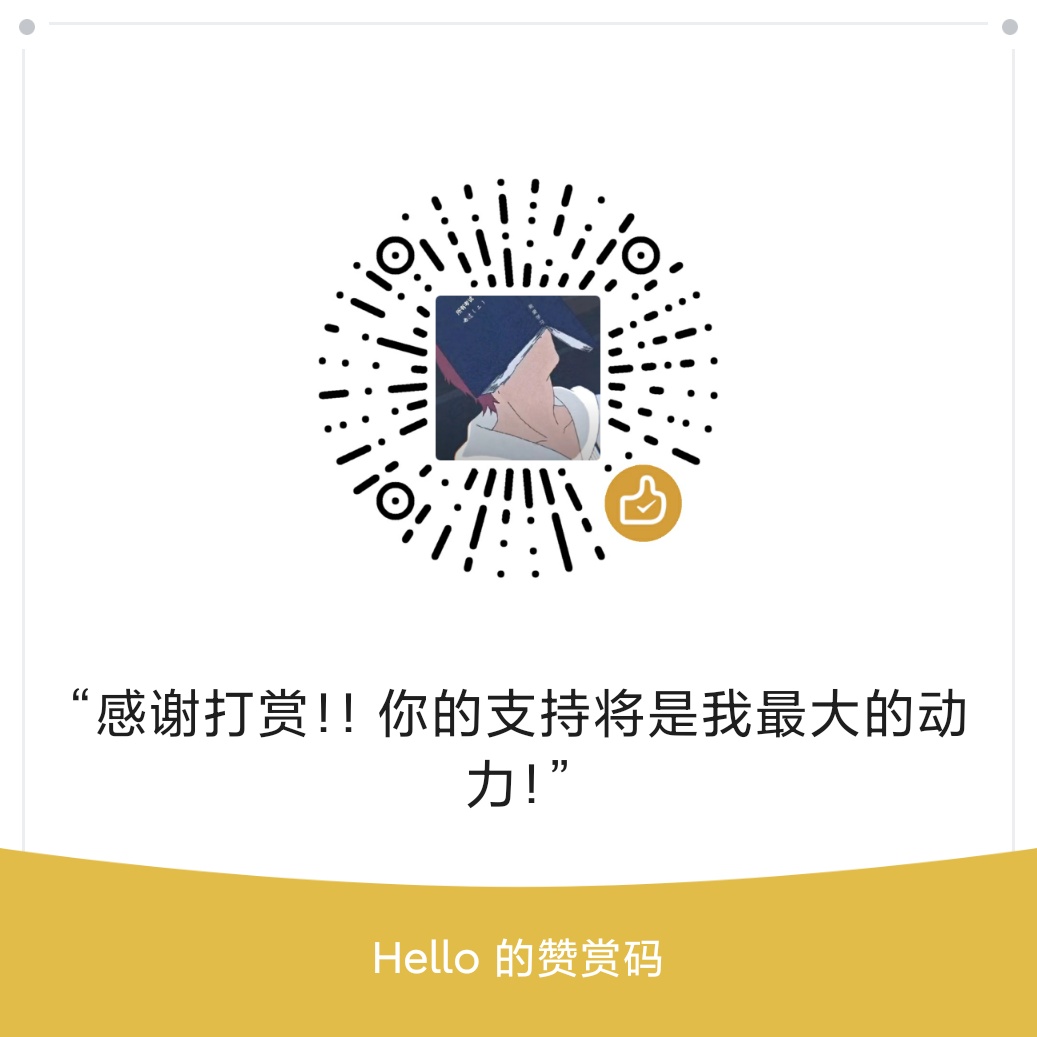红宝书关于Canvas
绘制图形需要先取得绘图上下文
let drawing = document.getElementByTagName('canvas');
if(drawing.getContext) {
//...
}2D绘图
drawText2D上下文的坐标原点(0,0)在canvas标签的左上角,x向右增长,y向下增长
矩形
fillRect、strokeRect、clearRect接收4个参数,分别为x坐标、y坐标、矩形宽度、高度
fillRect: 绘制矩形 + 填充
strokeRect: 绘制非实星填充
clearRect : 清除指定的矩形区域
if(drawing.getContext) {
let context = drawing.getContext("2d");
context.fillStyle = "#ff000";
context.fillRect(10, 10, 50, 50)
}clearRect方法可以擦除画布中某个区域,让其变得透明
路径
在绘制路径之前,需要“创建路径”,结束之后再“描画路径”
- beginPath:创建路径(线条)
- stroke:画路径
if(drawing.getContext) {
let context = drawing.getContext("2d");
context.beginPath(); //创建路径
//..
context.stroke();//描画路径
}方法一:画初始点和末尾点
ctx.beginPath(); //我要开始画画了
ctx.strokeStyle = 'blue';
ctx.moveTo(80,40); //路径先初始点的坐标
ctx.lineTo(200,40); //路径先末尾点的坐标
ctx.stroke(); //我画完了方法二:当然也可以通过画圆的方式来画
arc(x, y, radius, startAngle, endAngle, counterclockwise)
- x,y坐标为圆心
- radius为半径,startAngle开始角度,endAngle结束角度
- counterclockwise是否逆时针计算
ctx.arc(x, y, 30, 0, 2 * Math.PI); //画一个圆
ctx.arc(x, y, 30, 0, Math.PI); //画一个半圆方法三:画一个弧
arcTo(x1,y1,x2,y2,r);
| 参数 | 描述 |
|---|---|
| x1 | 两切线交点的横坐标。 |
| y1 | 两切线交点的纵坐标。 |
| x2 | 第二条切线上一点的横坐标。 |
| y2 | 第二条切线上一点的纵坐标。 |
| r | 弧的半径。 |

变换
当然我们也可以在其中使用我们熟悉的老朋友
rorate(angle)scale(scaleX, scaleY)translate(x, y),执行这个操作之后,原本我们要仪仗的(0, 0)的原点坐标,变成了(x, y)
所有的变换,包括fillStyle、strokeStyle属性,都会一直保留在上下文中,直到再次修改他们。虽然没有办法明确地将所有之都重置为默认值,但是有两个方法可以帮我们跟踪变化:save()被调用之后,,当前时刻的所有设置会放到一个暂存栈中,之后调用 restore()方法可以取出并恢复之前保存的设置。
记住保存的是上下文的设置和变换,并没有保存上下文的内容。
绘制图像
或者可以使用
canvas.toBlob
let img = document.imges[0];
context.drawImage(img, 10, 10)drawImage(图像, 绘制目标的x坐标, 绘制目标的y坐标)
drawImage(图像, 绘制目标的x坐标, 绘制目标的y坐标, 目标宽度, 目标高度)
toDataURL 转换图片为dataURL,一般使用为:
canvas.getContext('2d').drawImage(img, 0, 0, width, height)
const dataUrl = canvas.toDataURL('image/png');(1)usage
在画布上定位图像:
| JavaScript 语法: | |
|---|---|
| context.drawImage(img,x,y); | 在画布上定位图像 |
| context.drawImage(img,x,y,width,height); | 在画布上定位图像,并规定图像的宽度和高度: |
| context.drawImage(img,sx,sy,swidth,sheight,x,y,width,height); | 剪切图像,并在画布上定位被剪切的部分 |
参数值
| 参数 | 描述 | |
|---|---|---|
| img | 规定要使用的图像、画布或视频。 | |
| sx | 可选。开始剪切的 x 坐标位置。 | |
| sy | 可选。开始剪切的 y 坐标位置。 | |
| swidth | 可选。被剪切图像的宽度。 | |
| sheight | 可选。被剪切图像的高度。 | |
| x | 在画布上放置图像的 x 坐标位置。 | |
| y | 在画布上放置图像的 y 坐标位置。 | |
| width | 可选。要使用的图像的宽度(伸展或缩小图像)。 | |
| height | 可选。要使用的图像的高度(伸展或缩小图像)。 |
(2)转化成图像
或者将当前canvas转化成一个图像
<canvas id="canvas" width="5" height="5"></canvas>Copy to Clipboard
可以用这样的方式获取一个 data-URL
var canvas = document.getElementById("canvas");
var dataURL = canvas.toDataURL();
console.log(dataURL);
// "data:image/png;base64,iVBORw0KGgoAAAANSUhEUgAAAAUAAAAFCAYAAACNby
// blAAAADElEQVQImWNgoBMAAABpAAFEI8ARAAAAAElFTkSuQmCC"或许你想要获取的是图像的帧数据
const imageData = ctx.getImageData(0, 0, width, height);
const pixelData = new Uint8Array(imageData.data.buffer);此时还能用upng进行压缩
import UPNG from 'upng-js';
//....
const pngData = UPNG.encode([pixelData], width * scale, height * scale, 256);(3)压缩图片质量
var base64 = canvas.toDataURL('image/jpeg', quality);type 可选 图片格式,默认为 image/png
encoderOptions 可选 在指定图片格式为 image/jpeg 或 image/webp的情况下,可以从 0 到 1 的区间内选择图片的质量。如果超出取值范围,将会使用默认值 0.92。其他参数会被忽略。 Chrome支持“image/webp”类型。
(4)获取图像信息
CanvasRenderingContext2D.getImageData() 返回一个ImageData对象,用来描述 canvas 区域隐含的像素数据,这个区域通过矩形表示,起始点为(sx, sy)、宽为sw、高为sh。
ctx.getImageData(sx, sy, sw, sh);Copy to Clipboard
sx将要被提取的图像数据矩形区域的左上角 x 坐标。
sy将要被提取的图像数据矩形区域的左上角 y 坐标。
sw将要被提取的图像数据矩形区域的宽度。
sh将要被提取的图像数据矩形区域的高度。
(5)画一个圆并且塞入图像
ctx.save();
ctx.beginPath();
ctx.arc(x + radius, y + radius, radius, 0, 2 * Math.PI); // 画一个圆
ctx.closePath();
ctx.clip();
ctx.drawImage(userAvator, x, y, radius * 2, radius * 2);(6)canvas在高清屏幕的绘制
由于 canvas 不是矢量图,而是像图片一样是位图模式的。高 dpi 显示设备意味着每平方英寸有更多的像素。也就是说二倍屏,浏览器就会以2个像素点的宽度来渲染一个像素,该 canvas 在 Retina 屏幕下相当于占据了2倍的空间,相当于图片被放大了一倍,因此绘制出来的图片文字等会变模糊。
我们可以先把所有的宽高比都设置成 * dpr
比如设置canvas宽高(style)为 320px × 400px,则
const dpr = window.devicePixelRatio || 2;
export const MODAL_WIDTH = 320;
export const MODAL_HEIGHT = 400;
myCanvas.style.width = MODAL_WIDTH + 'px';
myCanvas.style.height = MODAL_HEIGHT + 'px';
myCanvas.width = MODAL_WIDTH * ratio;
myCanvas.height = MODAL_HEIGHT * ratio;绘制内部:
方法1:
const context = myCanvas.getContext('2d');
context.font = "36px Georgia"; //一倍屏下18px字体
context.fillStyle = "#999";
context.fillText("我是清晰的文字", 50*ratio, 50*ratio);// 坐标位置乘以像素比方法2:
const context = myCanvas.getContext('2d');
context.scale(ratio, ratio);
context.font = "18px Georgia";
context.fillStyle = "#999";
context.fillText("我是清晰的文字", 50, 50);小实战
画一个刮刮乐
<!DOCTYPE html>
<html lang="en">
<head>
<meta charset="UTF-8" />
<meta http-equiv="X-UA-Compatible" content="IE=edge" />
<meta name="viewport" content="width=device-width, initial-scale=1.0" />
<title>Document</title>
<style>
#ggk {
width: 400px;
height: 100px;
position: relative;
left: 50%;
transform: translate(-50%, 0);
}
.jp,
canvas {
position: absolute;
width: 400px;
height: 100px;
left: 0;
top: 0;
text-align: center;
font-size: 25px;
line-height: 100px;
color: deeppink;
}
</style>
</head>
<body>
<h1 style="text-align: center">刮刮乐</h1>
<div id="ggk">
<div class="jp">不抽大嘴巴子</div>
<canvas id="canvas" width="400" height="100"></canvas>
<script>
document.addEventListener("selectstart", function (e) {
e.preventDefault();
});
let canvas = document.querySelector("#canvas");
let ctx = canvas.getContext("2d");
ctx.fillStyle = "darkgray";
ctx.fillRect(0, 0, 400, 100);
let ggkDom = document.querySelector("#ggk");
let jp = document.querySelector(".jp");
let isDraw = false;
canvas.onmousedown = function () {
isDraw = true;
};
canvas.onmousemove = function (e) {
if (isDraw) {
let x = e.pageX - ggkDom.offsetLeft + ggkDom.offsetWidth / 2;
console.log(e.pageX, 'pageX', ggkDom.offsetLeft, 'ggkDom.offsetLeft', ggkDom.offsetWidth / 2, 'ggkDom.offsetWidth / 2');
let y = e.pageY - ggkDom.offsetTop;
ctx.beginPath();
ctx.arc(x, y, 30, 0, 2 * Math.PI);
ctx.globalCompositeOperation = "destination-out";
ctx.fill();
ctx.closePath();
}
};
document.onmouseup = function () {
isDraw = false;
};
</script>
</div>
</body>
</html>
globalCompositeOperation:合成属性Canvas 2D API 的
Canvas.globalCompositeOperation属性设置要在绘制新形状时应用的合成操作的类型,其中 type 是用于标识要使用的合成或混合模式操作的字符串。它的每个属性值在官网里都有图文介绍:https://developer.mozilla.org/zh-CN/docs/Web/API/CanvasRenderingContext2D/globalCompositeOperation
当然,在w3c网上面也有介绍:https://www.runoob.com/w3cnote/html5-canvas-intro.html
source-over: 旧画布图形直接覆盖新的图形source-in: 仅会出现旧画布图形和新的图形重叠的部分(展示新图像),有点像&&的感觉source-out: 仅显示新图形部分,且仅仅新图形与老图形没有重叠的部分,其余部分全部透明destination-over: 新图像会在老图像的下面。destination-in: 仅会出现旧画布图形和新的图形重叠的部分(展示老图像),有点像&&的感觉destination-out: 仅显示老图形部分,且仅仅老图形与新图形没有重叠的部分,其余部分全部透明
Canvas.fill()是 Canvas 2D API 根据当前的填充样式,填充当前或已存在的路径的方法。采取非零环绕或者奇偶环绕规则。Canvas.closePath()是 Canvas 2D API 将笔点返回到当前子路径起始点的方法。它尝试从当前点到起始点绘制一条直线。如果图形已经是封闭的或者只有一个点,那么此方法不会做任何操作。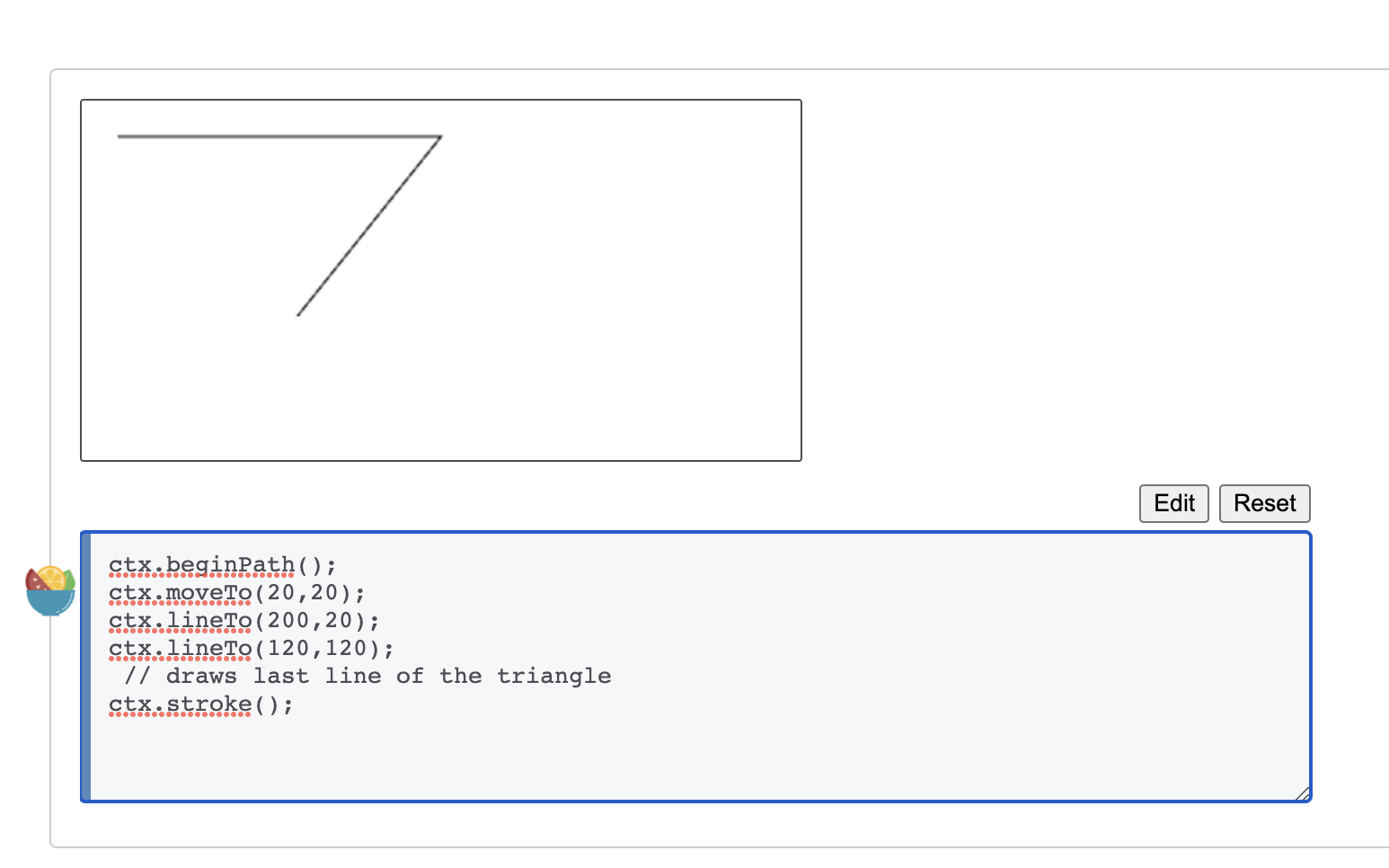
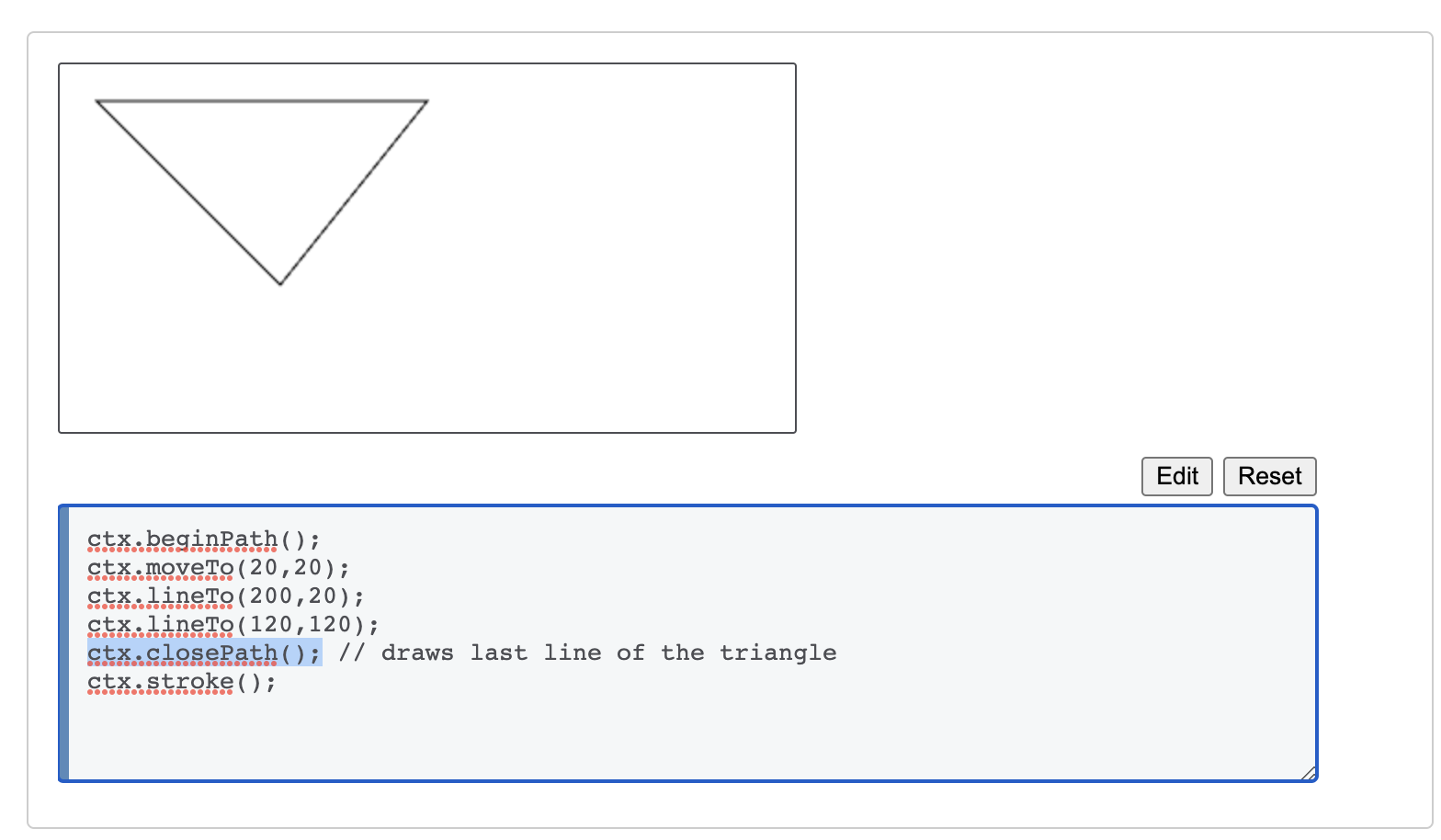
其他小案例
取自菜鸟教程
一个小太阳、一个是小时钟案例
https://www.runoob.com/w3cnote/html5-canvas-intro.html
<!DOCTYPE html>
<html>
<head>
<meta charset="utf-8">
<title>菜鸟教程(runoob.com)</title>
<style>
body {
padding: 0;
margin: 0;
background-color: rgba(0, 0, 0, 0.1)
}
canvas {
display: block;
margin: 200px auto;
}
</style>
</head>
<body>
<canvas id="solar" width="300" height="300"></canvas>
<script>
init();
function init(){
let canvas = document.querySelector("#solar");
let ctx = canvas.getContext("2d");
draw(ctx);
}
function draw(ctx){
requestAnimationFrame(function step(){
drawDial(ctx); //绘制表盘
drawAllHands(ctx); //绘制时分秒针
requestAnimationFrame(step);
});
}
/*绘制时分秒针*/
function drawAllHands(ctx){
let time = new Date();
let s = time.getSeconds();
let m = time.getMinutes();
let h = time.getHours();
let pi = Math.PI;
let secondAngle = pi / 180 * 6 * s; //计算出来s针的弧度
let minuteAngle = pi / 180 * 6 * m + secondAngle / 60; //计算出来分针的弧度
let hourAngle = pi / 180 * 30 * h + minuteAngle / 12; //计算出来时针的弧度
drawHand(hourAngle, 60, 6, "red", ctx); //绘制时针
drawHand(minuteAngle, 106, 4, "green", ctx); //绘制分针
drawHand(secondAngle, 129, 2, "blue", ctx); //绘制秒针
}
/*绘制时针、或分针、或秒针
* 参数1:要绘制的针的角度
* 参数2:要绘制的针的长度
* 参数3:要绘制的针的宽度
* 参数4:要绘制的针的颜色
* 参数4:ctx
* */
function drawHand(angle, len, width, color, ctx){
ctx.save();
ctx.translate(150, 150); //把坐标轴的远点平移到原来的中心
ctx.rotate(-Math.PI / 2 + angle); //旋转坐标轴。 x轴就是针的角度
ctx.beginPath();
ctx.moveTo(-4, 0);
ctx.lineTo(len, 0); // 沿着x轴绘制针
ctx.lineWidth = width;
ctx.strokeStyle = color;
ctx.lineCap = "round";
ctx.stroke();
ctx.closePath();
ctx.restore();
}
/*绘制表盘*/
function drawDial(ctx){
let pi = Math.PI;
ctx.clearRect(0, 0, 300, 300); //清除所有内容
ctx.save();
ctx.translate(150, 150); //一定坐标原点到原来的中心
ctx.beginPath();
ctx.arc(0, 0, 148, 0, 2 * pi); //绘制圆周
ctx.stroke();
ctx.closePath();
for (let i = 0; i < 60; i++){//绘制刻度。
ctx.save();
ctx.rotate(-pi / 2 + i * pi / 30); //旋转坐标轴。坐标轴x的正方形从 向上开始算起
ctx.beginPath();
ctx.moveTo(110, 0);
ctx.lineTo(140, 0);
ctx.lineWidth = i % 5 ? 2 : 4;
ctx.strokeStyle = i % 5 ? "blue" : "red";
ctx.stroke();
ctx.closePath();
ctx.restore();
}
ctx.restore();
}
</script>
</body>
</html>其中用到了save方法
let canvas = document.querySelector("#solar");
let ctx = canvas.getContext("2d");ctx.save(); // Canvas 2D API 通过将当前状态放入栈中,保存 canvas 全部状态的方法;你可以理解为每一次绘制完一个针后记录下来,存到栈中,然后restore的时候返回初始状态,不影响上一个针的绘制效果
ctx.restore(); //回到save之前的状态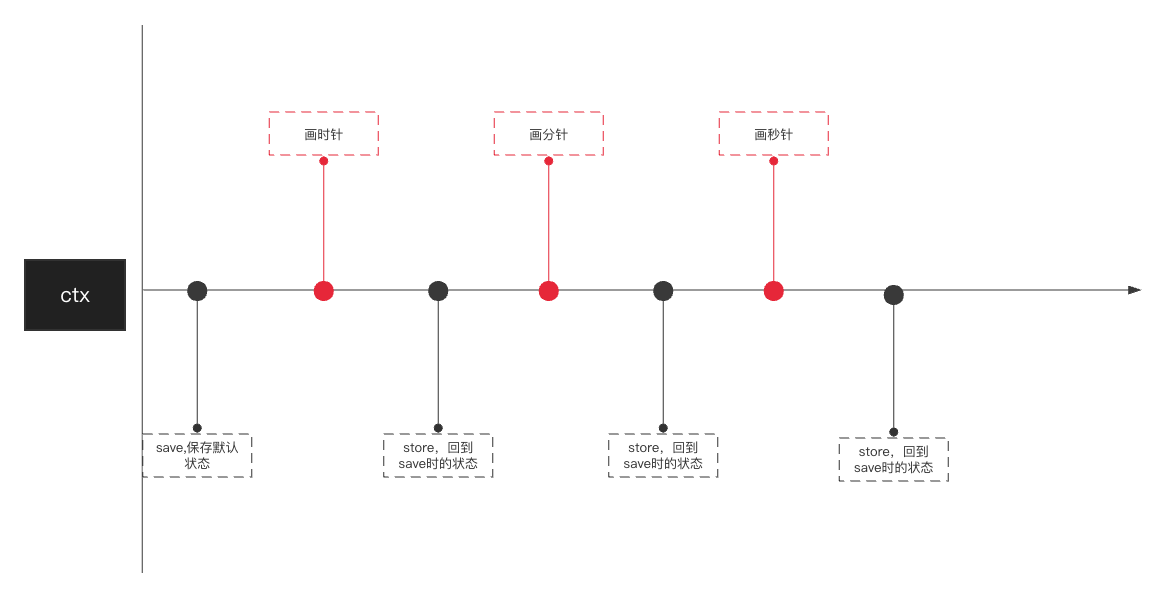
可以看一下这里的mdn例子加深下理解:https://developer.mozilla.org/zh-CN/docs/Web/API/CanvasRenderingContext2D/save
还有一个
ctx.clearRect(0, 0, 300, 300)CanvasRenderingContext2D.clearRect()是 Canvas 2D API 的方法,这个方法通过把像素设置为透明以达到擦除一个矩形区域的目的。
备注: 如果没有依照 绘制路径 的步骤,使用 clearRect() 会导致意想之外的结果。请确保在调用 clearRect()之后绘制新内容前调用beginPath() 。
可以理解为一个命令行中 clear的操作
参考:
pixijs
1.pixi基础
使用 PixiJS ,我们首先应该创建一个 Pixi 应用,并且添加到当前的节点处
// 创建一个Pixi 应用
let app = new PIXI.Application({width: 256, height: 256});
// 把 Pixi 应用中创建出来的 canvas 添加到页面上
document.body.appendChild(app.view);容器(container)
容器是用来装载多个显示对象的, 它可以用 PIXI.Container() 方法来创建,可以把它看成一个小组件,里面可以包裹多个精灵,或者其他容器等
精灵(spirite)
精灵是可以放在容器里的特殊图像对象, 它可以用 PIXI.Sprite() 方法来创建。精灵是你能用代码控制图像的基础。你能够控制他们的位置,大小,和许多其他有用的属性来产生交互和动画,我自己感觉spirite对于pixi就像dom对于document一样
纹理(Texture)
因为 Pixi 用 WebGL 和 GPU 去渲染图像,所以图像需要转化成 GPU 可以处理的格式。可以被 GPU 处理的图像被称作 纹理 。在你让精灵显示图片之前,需要将普通的图片转化成 WebGL 纹理。
为了让所有工作执行的快速有效率,Pixi会自动使用 纹理缓存 来存储和引用所有你的精灵需要的纹理。纹理的名称字符串就是图像的地址。这意味着如果你有从"images/cat.png" 加载的图像(注意是图像,不会把json也给你存进来),我们可以在纹理缓存中这样找到他:
PIXI.utils.TextureCache["images/logo.png"];那该如何将它转化成纹理?那就是是用Pixi已经构建好的loader对象(下方有loader的使用),通过loader加载过的图片,都可以在PIXI.utils.TextureCache中找到
PIXI.Application 会自动选择使用 Canvas 或者是 WebGL 来渲染图形,这取决于您的浏览器支持情况
我们通常使用Pixi提供的Application方法来创建一个实例应用(app),它能自动创建我们等下讲到的renderer,ticker 和container、loader
注意:pixi从v3到v5,再到v7,关于loader的语法变动很多,大家需要注意网上学习的语法是哪个版本的,比如v5是没有的loader是没有on来监听事件的,v7甚至没有loader
Application option:
autoStart |
布尔值 | default | 选修的构建完成后自动开始渲染。 注意:将此参数设置为 false 不会停止共享代码,即使您将 options.sharedTicker 设置为 true 以防它已经启动。自己阻止吧。 |
|---|---|---|---|
width |
数字 | 选修的渲染器视图的宽度。 | |
height |
数字 | 选修的渲染器视图的高度。 | |
view |
HTML画布元素 | 选修的用作视图的画布,可选。 | |
transparent |
布尔值 | False | 选修的如果渲染视图是透明的。 |
autoDensity |
布尔值 | False | 选修的以 CSS 像素为单位调整渲染器视图的大小,以允许 1 以外的分辨率。 |
antialias |
布尔值 | False | 选修的设置抗锯齿 |
preserveDrawingBuffer |
布尔值 | False | 选修的启用绘图缓冲区保存,如果您需要在 WebGL 上下文中调用 toDataUrl,请启用此功能。 |
resolution |
数字 | 1 | 选修的渲染器的分辨率/设备像素比,视网膜将为 2,移动端一般要根据window.devicePixelRatio 来。 |
forceCanvas |
布尔值 | False | 选修的阻止选择 WebGL 渲染器,即使存在,此选项仅在使用pixi.js-legacy或@pixi/canvas-renderer模块时可用,否则将被忽略。 |
backgroundColor |
数字 | 0x000000 | 选修的渲染区域的背景颜色(如果不透明则显示)。 |
clearBeforeRender |
布尔值 | True | 选修的这会设置渲染器是否会在新的渲染通道之前清除画布。 |
powerPreference |
细绳 | 选修的传递给 webgl 上下文的参数,对于具有双显卡的设备设置为“高性能”。(仅限 WebGL)。 | |
sharedTicker |
布尔值 | False | 选修的true使用 PIXI.Ticker.shared,false创建新的代码。如果设置为 false,则您无法将处理程序注册为在共享代码上运行的任何内容之前发生。系统代码将始终在共享代码和应用程序代码之前运行。 |
sharedLoader |
布尔值 | False | 选修的true使用 PIXI.Loader.shared,false创建新的 Loader。 |
resizeTo |
窗口 | HTML元素 |
application还有个销毁的方法:
- (removeView,stageOptions)
removeView |
布尔值 | <可选> | 错误的 | 自动从 DOM 中移除画布。 |
|---|---|---|---|---|
stageOptions |
对象 | 布尔值 | <可选> | 选项参数。布尔值将表现得好像所有选项都已设置为该值 | |
stageOptions.children |
布尔值 | <可选> | 错误的 | 如果设置为 true,所有的孩子也将调用他们的 destroy 方法。’stageOptions’ 将传递给那些调用。 |
stageOptions.texture |
布尔值 | <可选> | 错误的 | 如果 stageOptions.children 设置为 true,则仅用于子 Sprites。它是否应该破坏子精灵的纹理 |
stageOptions.baseTexture |
布尔值 | <可选> | 错误的 | 如果 stageOptions.children 设置为 true,则仅用于子 Sprites。它是否应该破坏子精灵的基础纹理 |
app.destroy(true, {});application滑动问题:
// 可滑动
app.renderer.view.style.touchAction = 'auto';
app.renderer.plugins.interaction.autoPreventDefault = false;2.loader
类似于threejs的loader,threejs的loader种类繁多,但是pixijs的loader只有一种,是一个用于加载资源的东西,由 Chad Engler 从 Resource Loader 派生而来,用于加载资源,传入2个参数则可以设置别名
import * as PIXI from 'pixi.js';
const loader = new PIXI.Loader();
loader.add('bunny', 'data/bunny.png')
.add('images/logo.png')
.add('spaceship', 'assets.json')
.add("logo", "images/logo.png")
.load(init);
function init((loader, resources)) {
// 以指定名稱的方式去取用 Texture Cache
var sprite = new PIXI.Sprite(loader.resources.logo.texture);
var sprite = new PIXI.Sprite(resources.logo.texture);
//或者这样
var sprite2 = new PIXI.Sprite(loader.resources['spaceship'].texture);
}add也可以传入数组
let app = new PIXI.Application({ width: 256, height: 256 });
app.loader
.add([
"images/imageOne.png",
"images/imageTwo.png",
"images/imageThree.png"
])
.load((loader, res) => {
console.log(loader === app.loader) //true
});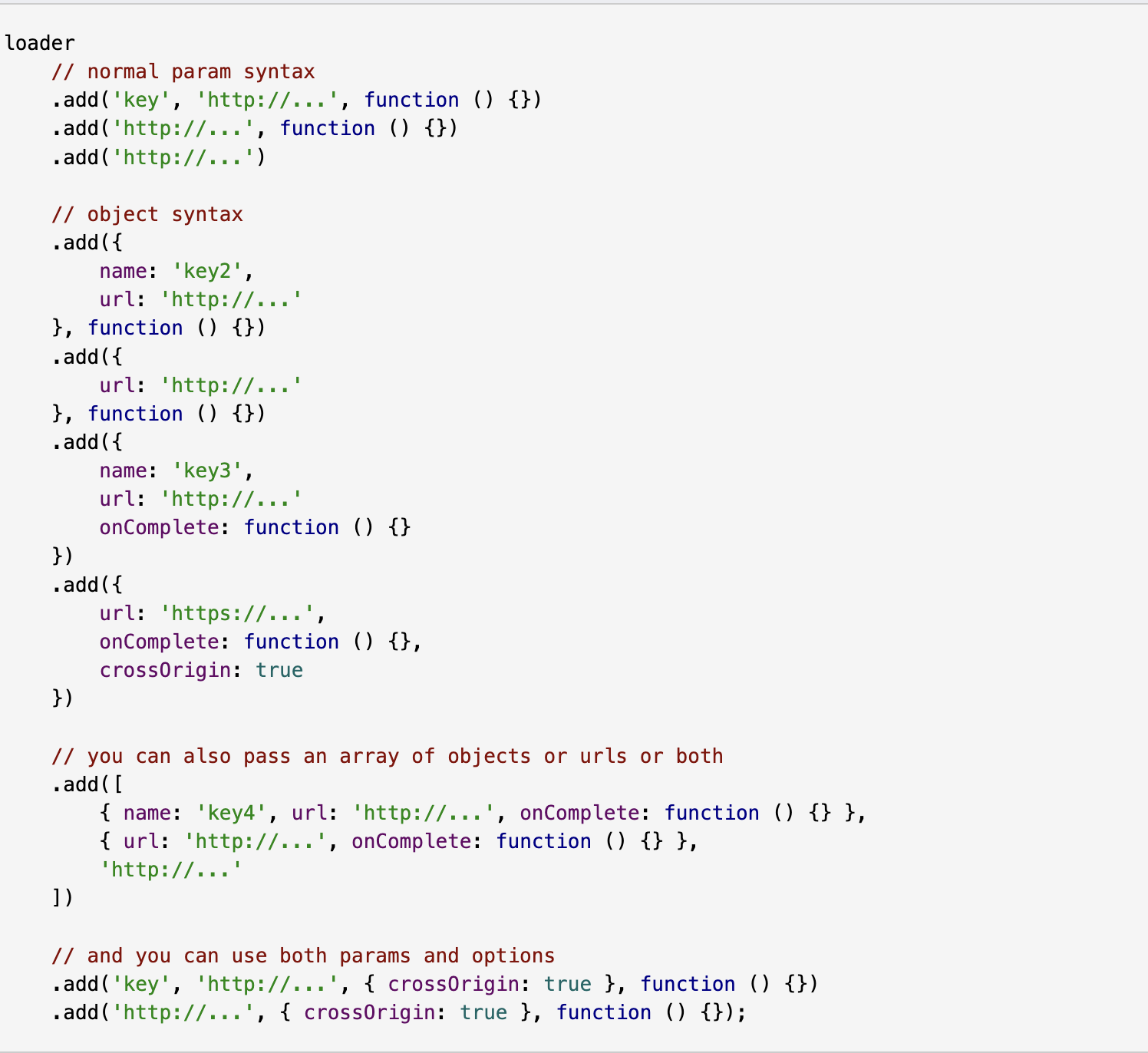
关于loader还有一些监听事件
//可取得下載進度
loader.onProgress.add((e) => {
});
//載入檔案錯誤時
loader.onError.add((target, e, error) => {
});
//每一次加载的回调
loader.onLoad.add((e, target) => {
});
//全部加载完成后回调
loader.onComplete.add(() => {
});V7 and loader
pixi团队一直想要删除loader,因为它的遗留方法(例如,XMLHttpRequest),是从 resource-loader 衍生出来的,Loader 最初的设计灵感主要是由 Flash/AS3 驱动的,现在看来已经过时了。我们希望从新的迭代中获得一些东西:静态加载、使用 Workers 加载、后台加载、基于 Promise、更少的缓存层。这是一个简单的例子,说明这将如何改变:
import { Loader, Sprite } from 'pixi.js';
const loader = new Loader();
loader.add('background', 'path/to/assets/background.jpg');
loader.load((loader, resources) => {
const image = Sprite.from(resources.background.texture);
});现在变成:
import { Assets, Sprite } from 'pixi.js';
const texture = await Assets.load('path/to/assets/background.jpg');
const image = Sprite.from(texture);删除loader缓存资源
正常我们将资源从stage移除之后,utils.TextureCache依然会存在loader加载过的资源缓存
通过
sprite.destroy()资源依然存在。
真正删除需要:
sprite.destroy({texture: true, baseTexture: true});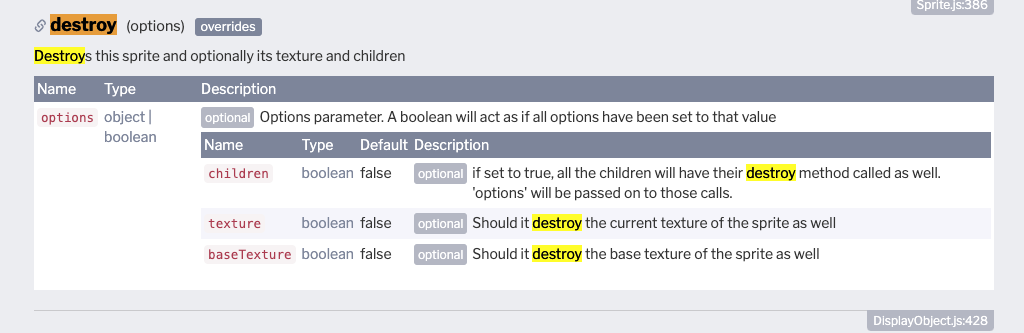
移除TextureCache、BaseTextureCache 纹理,并且会从stage消失
还有个children选项,若 children 设定为 true 時,會將 destroy() 的其他屬性如 texture: true 與 baseTexture: true 再傳入子物件、子孙物件
PIXI.BaseTexture:
纹理存储表示图像的信息。所有纹理都有一个基础纹理。
PIXI.Texture:
纹理存储表示图像或图像的一部分的信息。它不能直接添加到显示列表中。而是将其用作 Sprite 的纹理。如果没有提供框架,则使用整个图像。
PIXI.Texture 是对 PIXI.BaseTexture 的引用
sprite.destroy - 将销毁精灵,使 PIXI.Texture 和 PIXI.BaseTexture 保持不变sprite.destroy(true); - 将破坏精灵和 PIXI.Texture;PIXI.BaseTexture 保持不变sprite.destroy(true, true); - 将销毁精灵、PIXI.Texture 和 PIXI.BaseTexture
通常,您不希望每次调用 addSprite() 时都创建 PIXI.Texture 并在 removeSprite() 中销毁它。即使这是在 Pixi 内部处理的并且没有创建重复的纹理。
提前创建你的纹理,将它们存储到数组中并在需要时选择一个。在没有其他精灵使用它时销毁 PIXI.Texture,并在完全完成后销毁 PIXI.BaseTexture。
并且通常不太建议销毁 Texture,因为:销毁 PIXI.Texture 不会释放内存,它只会使纹理无效并将其从图像缓存中删除,因此其他精灵将无法使用它。我真的不知道什么时候必须调用它![]()
销毁 PIXI.BaseTexture 会释放绑定到它的 WebGL 对象。为您使用的动态纹理或不再需要的一些静态调用它。
3.设置精灵属性
比如我上面加载了一个sprite,可以设置大小、缩放、位置
sprite.position.set(20, 20)
sprite.x = sprite.x + 10 // 可以对 x、y 的某一项单独设置
// 缩放
sprite.scale.set(num, num)
// 大小
sprite.width = sprite.width + 10
// 旋转
sprite.rotation += 0.1mask
为 displayObject 设置掩码。蒙版是一种对象,它将对象的可见性限制为应用于它的蒙版的形状。在 PixiJS 中,常规掩码必须是 PIXI.Graphics或PIXI.Sprite对象。这允许在画布中更快地进行遮罩,因为它使用形状剪裁。
你可以直接理解为就是蒙版。裁剪的时候用到它
import { Graphics, Sprite } from 'pixi.js';
const graphics = new Graphics();
graphics.beginFill(0xFF3300);
graphics.drawRect(50, 250, 100, 100);
graphics.endFill();
const sprite = new Sprite(texture);
sprite.mask = graphics;设置文本 + 文本局中 + 气泡外框
// 创建文本对象
const text = new Text('您好,这是一条弹幕消息!', { fontSize: 16, fill: 0xffffff });
text.anchor.set(0.5);
// 计算文本的长度
const textWidth = text.width;
// 创建弹幕气泡对象
const bubble = new Graphics();
bubble.beginFill(0x000000, 0.8);
bubble.drawRoundedRect(0, 0, textWidth + 20, 30, 15);
bubble.endFill();
text.position.set(bubble.width / 2, bubble.height / 2);4.pixijs的事件
pixijs的两种渲染模式,都不是以dom结构为基础(可以联想到canvas),所以需要使用它内置的事件:
- pointerdown:类似于 mousedown。
- pointerup:类似于 mouseup。
- pointerover:类似于 mouseover。
- pointerout:类似于 mouseout。
- pointermove:类似于 mousemove。
现在我们给sprite添加事件
// 第一步:设置元素为可交互的
cat.interactive = true;
// 第二部:监听对应的事件
cat.addListener('pointerdown', (e) => {
cat.alpha = 0.5 //类似CSS3滤镜filter
});我们也可以通过代码来触发事件
cat.emit('pointerdown')5.pixijs绘制图形
熟悉canvas的同学都知道,canvas可以利用 fillRect、moveTo、lineTo等随喜所欲画一些简单的矢量图形,pixijs也不例外
其中beginFill、endFill可以理解为canvas的 beginPath、stroke是一个道理
//画一个矩形
let rectangle = new PIXI.Graphics();
// 外边框的颜色
rectangle.lineStyle(4, 0xFF3300, 1);
// 给矩形的内部填充颜色
rectangle.beginFill(0x66CCcc);
// 绘制矩形。它的四个参数是 x, y, width, height
rectangle.drawRect(0, 0, 64, 64);
// 结束绘制
rectangle.endFill();// 创建一个半径为32px的圆
const circle = new Graphics();
circle.beginFill(0xfb6a8f);
circle.drawCircle(0, 0, 32); //x\y\半径
circle.endFill();6.给容器添加元素
和threejs一样(threejs是往scene里添加东西),我们做好的元素,要往PIXI的容器(container)里面加,然后再通过,才能显示到屏幕上
app.stage是一个pixijsContainer的实例,作为最底层的舞台(stage),所有要渲染的图形都应放在它的内部
我们可以选择直接添加在pixi的app.stage上,也可以创建一个自定义的container,然后再添加到app.stage上(自定义container好处在于,比如说修改container的透明度,位于其中的子节点,都会受到影响)
// 自定义Container
const myContainer = new Container();
// 相对于根节点偏移
myContainer.position.set(40, 40);
myContainer.addChild(rectangle);
app.stage.addChild(myContainer);
document.body.appendChild(app.view);实际上这里的app.view就是app.renderer.view,打印出来是一个canvas

7.渲染器Renderer
app.renderer是一个Renderer的实例,熟悉threejs的同学应该不陌生,如果WebGL 可以用,那么application自带的就是一个Renderer,否则为一个CanvasRenderer,它将场景及其所有内容绘制到支持 WebGL 的画布上。每当我们的元素变动,就需要重新渲染,然后我们就可以看到动画效果
renderer PIXI.Renderer | PIXI.CanvasRenderer
// 把画布重新渲染为500*500大小
app.renderer.resize(500, 500);
// 渲染一个容器
const container = new Container();
app.renderer.render(container);通过打印renderer的type属性可以查看他的类型
console.log(app.renderer.type);| 渲染模式 | 取值 |
|---|---|
| UNKNOWN | 0 |
| WEBGL | 1 |
| CANVAS | 2 |
改变容器(渲染器)的底色
app.renderer.backgroundColor = 0x061639;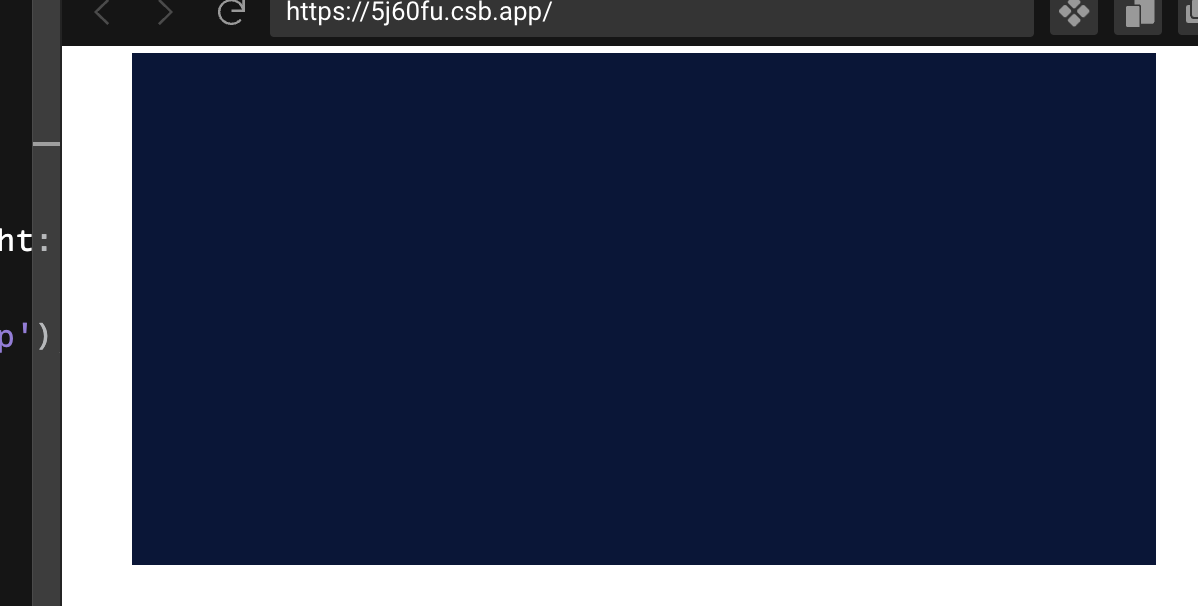
要更改画布的大小,请使用renderer的resize方法,并提供任何新的width和height值。但是,为了确保画布的大小调整到与分辨率匹配,请将autoResize设置为true。
app.renderer.autoResize = true;
app.renderer.resize(512, 512);8.Ticker
Ticker有点类似前端的requestAnimationFrame,当然大部分情况,我们也可以用 requestAnimationFrame来替代Ticker
在pixi源码可以看到,我们在注册application的时候,application会在初始化时注入ticker插件(Application.registerPlugin(TickerPlugin);)
他还会默认帮我们把autoStart干成true
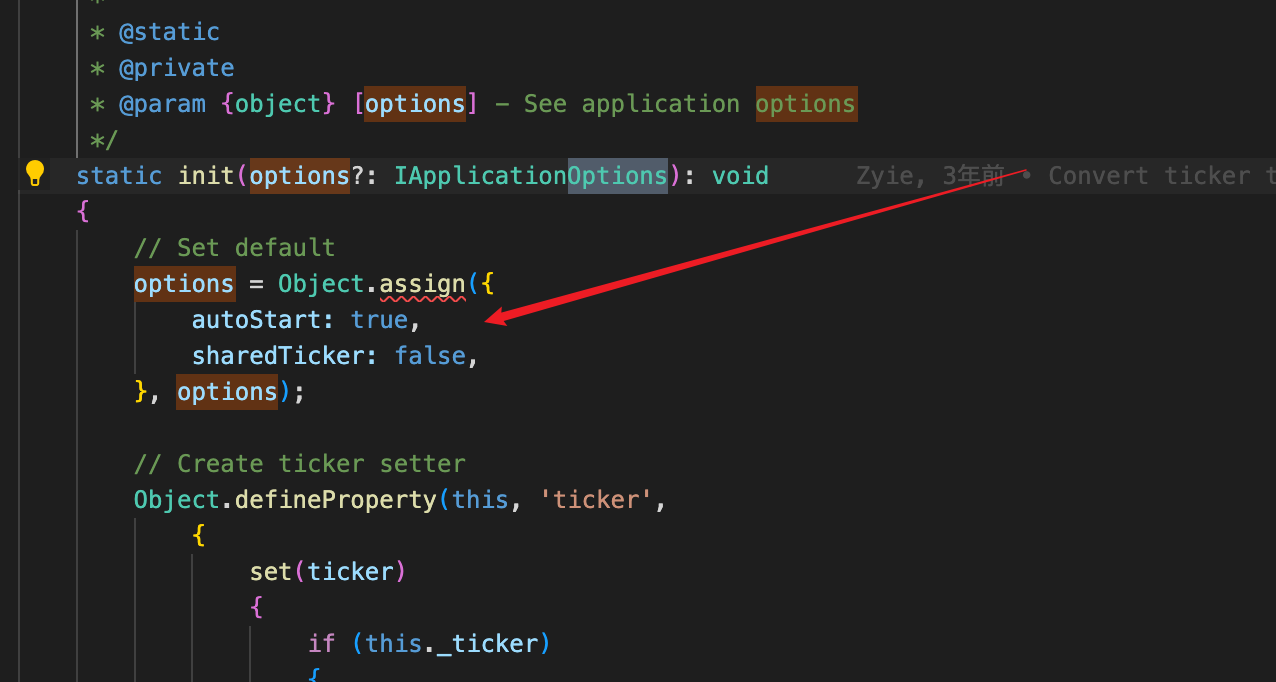
// 自定义ticker
const ticker = new Ticker();
// 每次屏幕刷新重新渲染,否则只会渲染第一帧
ticker.add(() => {
chanziAnimate.x += 1;
});function gameLoop() {
chanziAnimate.x += 1;
renderer.render(stage); // 重新渲染,如果是使用application初始化,可以忽略这一行,因为application.ticker在不断执行
requestAnimationFrame(gameLoop);
}
requestAnimationFrame(gameLoop);尝试一下吧~https://codesandbox.io/s/elated-wind-5j60fu?file=/src/MoveDemo.js
Ticker可以实现简单的动画,但如果我们希望实现一些复杂效果,则需要自己编写很多代码,这时就可以选择一个兼容pixi的动画库。市面上比较常见的动画库有:Tween.js,TweenMax(它包括了GreenSock动画平台的大部分核心功能)
chatGPT:
总的来说,TweenMax 更加强大,而 TweenJS 更加轻量级。TweenMax 的学习曲线可能会比 TweenJS 更陡峭,但是它可以提供更多的控制和功能。如果您需要一个全面的动画库,或者需要创建复杂的动画效果,那么 TweenMax 可能是更好的选择。如果您只需要简单的 Tween 功能,并且希望使用更轻量级的库,那么 TweenJS 可能更适合您。
如果你不存在需要持续动画渲染的功能,可以选择关闭app.ticker的启动:
app.ticker.stop();
//等到需要时再渲染:
app.render();其他
图片合成
前端有时会把多张图片合并成一张图片(雪碧图),而不是一张一张去加载。。通过设置background-position来显示不同的图片。pixi.js也有类似的技术,我们可以利用Texture Packer软件,把多张图片合并成一张图片,合并的同时,软件会生成一份json配置文件,记录了每张图片的相对位置。
具体教程见这里
首先下载 -> 拖动所需图片文件至texure packer,他将会自动生成
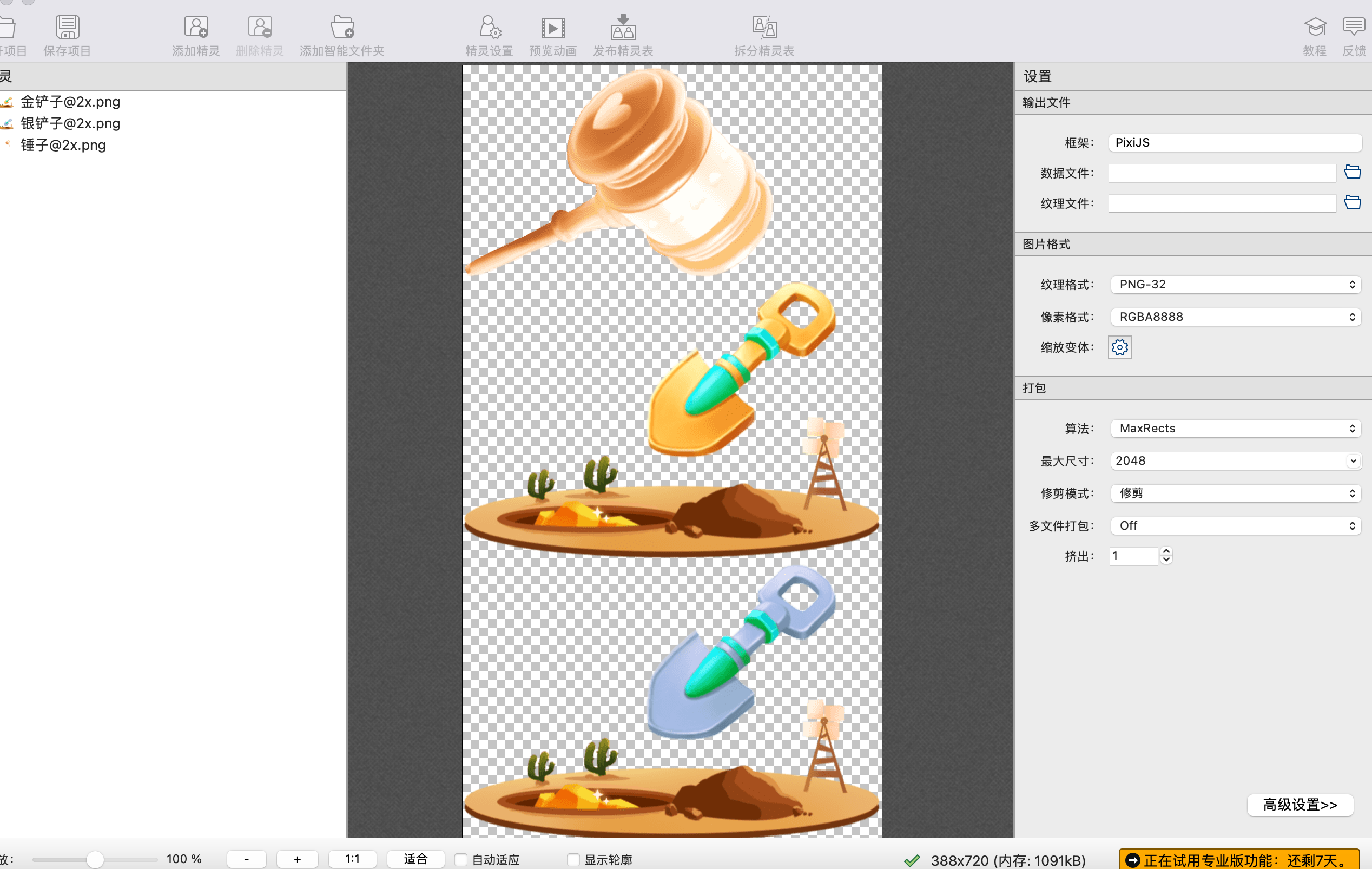
制作动画:
复选右边的图片,然后点击预览动画就可以看到图片连续起来的动画效果
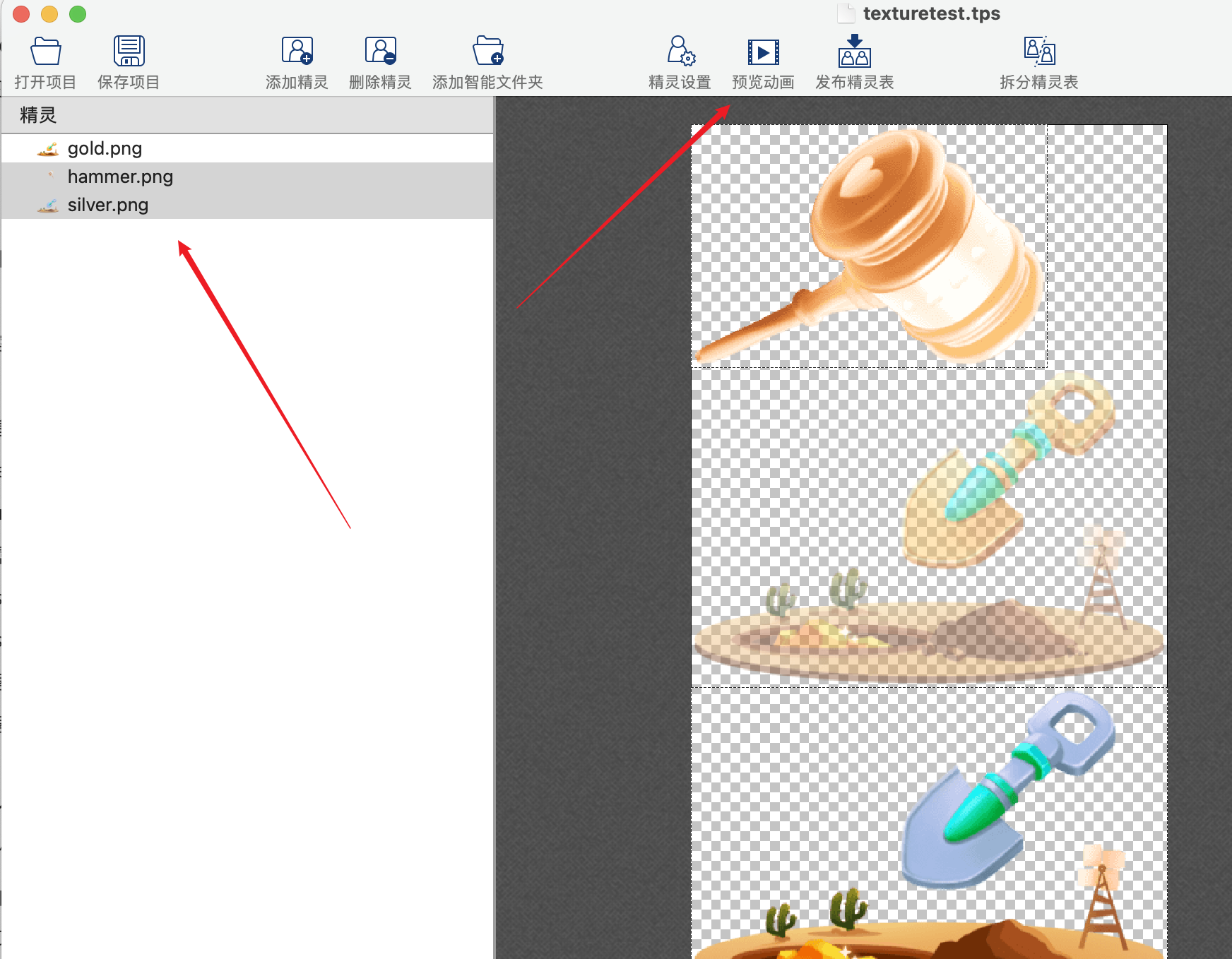
然后点击发布精灵表
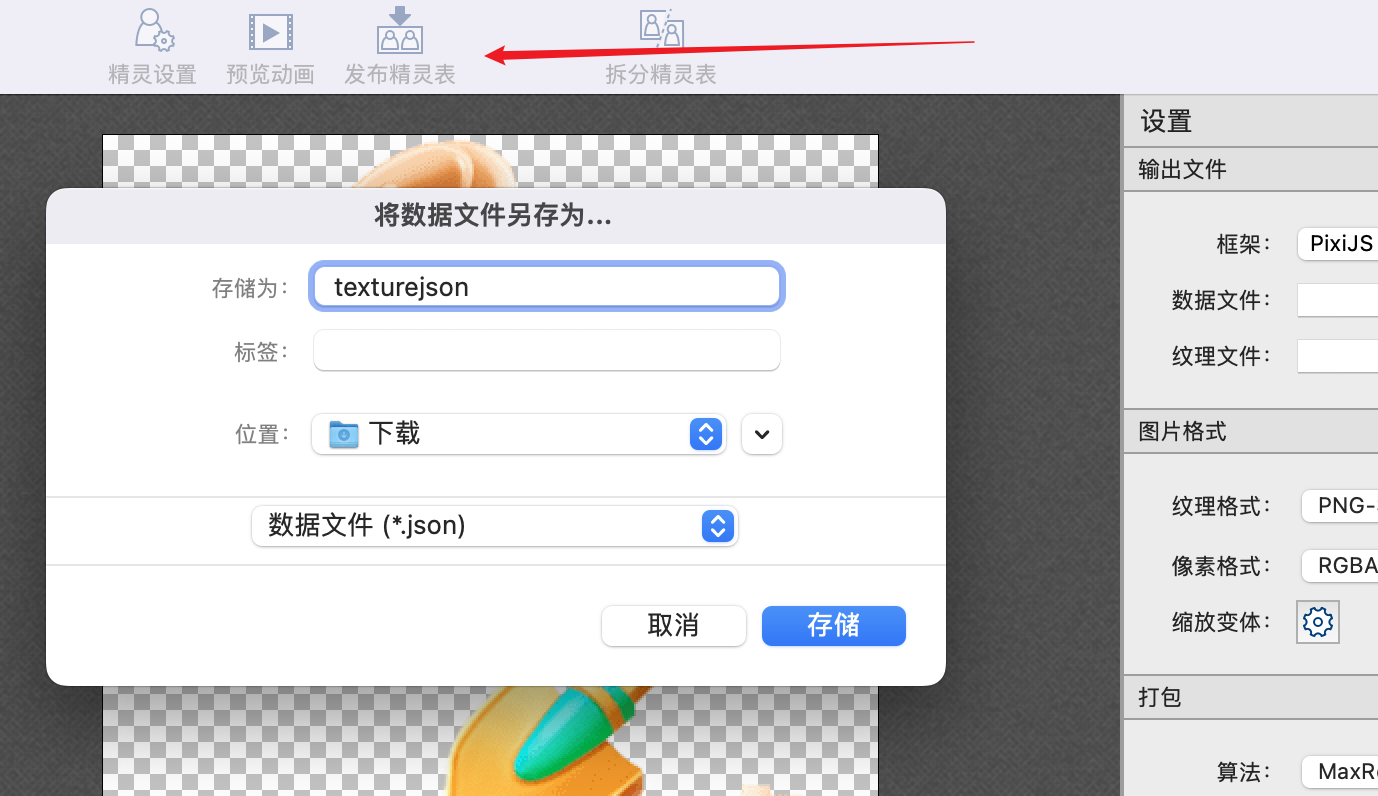
就会对应生成一个json文件(记录每个图像名字、大小、位置)和一个png文件(雪碧图)
spritesheet
Sritesheets:https://pixijs.io/guides/basics/sprite-sheets.html
一般spritesheet用于是一张大的雪碧图(png),并且配合上一个json文件,json文件记录了雪碧图每个图片的位置以及其他信息
import { Application, Container, Sprite, Graphics, Loader, Spritesheet } from 'pixi.js';
// myjson记录了每张图片的相对位置
import myjson from './assets/treasureHunter.json';
// mypng里面有多张图片
import mypng from './assets/treasureHunter.png';
const loader = Loader.shared;
const app = new Application({
width: 300,
height: 300,
antialias: true,
transparent: false,
resolution: 1,
backgroundColor: 0x1d9ce0
});
document.body.appendChild(app.view);
loader
.add('mypng', mypng)
.load(setup)
function setup() {
const texture = loader.resources["mypng"].texture.baseTexture;
const sheet = new Spritesheet(texture, myjson);
}需要注意的是,通过spritesheet加载完成后,有一些属性是为空的,所以所以我们需要等待加载完成去执行一些操作的话,需要等待spritesheet加载完成后(异步),在进行操作,这时需要用的哦它的prase方法
sheet.parse((textures) => {
// mypng里面的一张叫treasure.png的图片
const treasure = new Sprite(textures["treasure.png"]);
treasure.position.set(0, 0);
// mypng里面的一张叫blob.png的图片
const blob = new Sprite(textures["blob.png"]);
blob.position.set(100, 100);
app.stage.addChild(treasure);
app.stage.addChild(blob);
});Texture Packer要收费的,免费版可能有水印(刚开始会送你7天pro),这里有个免费版的Texture Packer可以看一下:
http://free-tex-packer.com/download/
AnimatedSprite
可以看成一个会动的Sprite,png -> apng;Sprite -> AnimatedSprite,AnimatedSprite接受一个图像数组,按照数组顺序播放图像,然后我们就可以看到“动起来的效果”
传入2个参数
- textures
- autoUpdate,默认为true,采用PIXI.Ticker来更新动画时间
import { AnimatedSprite, Texture } from 'pixi.js';
const alienImages = [
'image_sequence_01.png',
'image_sequence_02.png',
'image_sequence_03.png',
'image_sequence_04.png',
];
const textureArray = [];
for (let i = 0; i < 4; i++)
{
const texture = Texture.from(alienImages[i]);
textureArray.push(texture);
}
const animatedSprite = new AnimatedSprite(textureArray);当然,你也可以选择在图片合成工具的texurePacker里,设置图片名称,让他自动帮你生成动画:
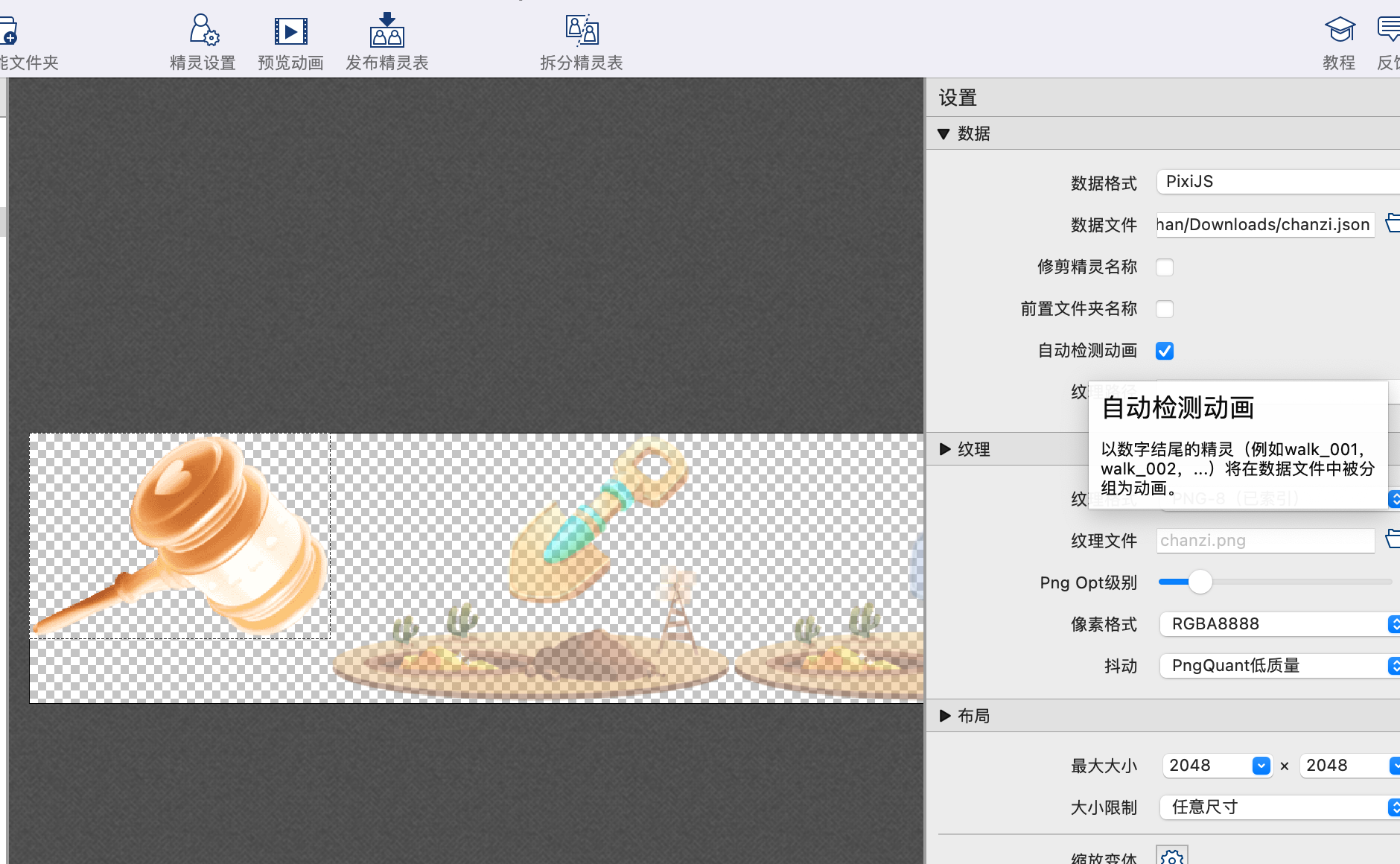
此时通过spritesheet实例化生成的精灵表中,可以看到有animations属性(一个图片集数组),我们直接把它放到AnimatedSprite,就是一个动画精灵了
app.loader.add("chanziPng", chanziPng).load(async (loader, resources) => {
const chanziSheet = new PIXI.Spritesheet(
resources["chanziPng"].texture,
chanzi
);
await chanziSheet.parse(() => {});
// 创建动画雪碧
const chanziAnimate = new PIXI.AnimatedSprite(
chanziSheet.animations["ani"]
);
// 设置动画时间
chanziAnimate.animationSpeed = 0.05;
chanziAnimate.play();
app.stage.addChild(chanziAnimate);
});尝试一下:https://codesandbox.io/s/elated-wind-5j60fu?file=/src/Component.js
z-index
有时候我们需要对一些元素层级来定位,决定元素的层次优先级,我们可以先开启
PIXI.settings.SORTABLE_CHILDREN:设置容器属性“sortableChildren”的默认值。如果设置为 true,容器将在调用 updateTransform() 时按 zIndex 值对其子项进行排序,或者在调用 sortChildren() 时手动排序。
PIXI.settings.SORTABLE_CHILDREN = true;此时我们的 sprite.zIndex = xx;就可以生效了
但是目前更新版本已废弃⚠️
使用:sortableChildren
app.stage.sortableChildren = true;或者
const container = new Container();
container.sortableChildren = true;设置容器属性 sortableChildren 的默认值。如果设置为 true,则容器将在调用时 updateTransform() 按 zIndex 值对其子级进行排序,如果 sortChildren() 被调用,则手动对子项进行排序。
这实际上改变了数组中元素的顺序,因此应被视为与其他解决方案(例如 PixiJS 层)相比性能不佳的基本解决方案。
另请注意,这可能不适用于该 addChildAt() 函数,因为排序可能会导致子项自动 zIndex 排序到另一个位置。
Default Value: 默认值:
false 假
pixi Text资源没有销毁问题
通过react -> useEffect 创建pixi对象时,此时创建Text,Text会保存在utils中,组件销毁后重新创建,此时useEffect会重新执行,而Text它不像普通图片资源等,普通图片资源可以通过链接的形式有utils id 对应,而不会在utils中重复创建,而Text会重复创建。
如果反复执行(来回切换tab而不断创建, 销毁react组件)useEffect,此时内存会囤积大量Text的texture,像这样:
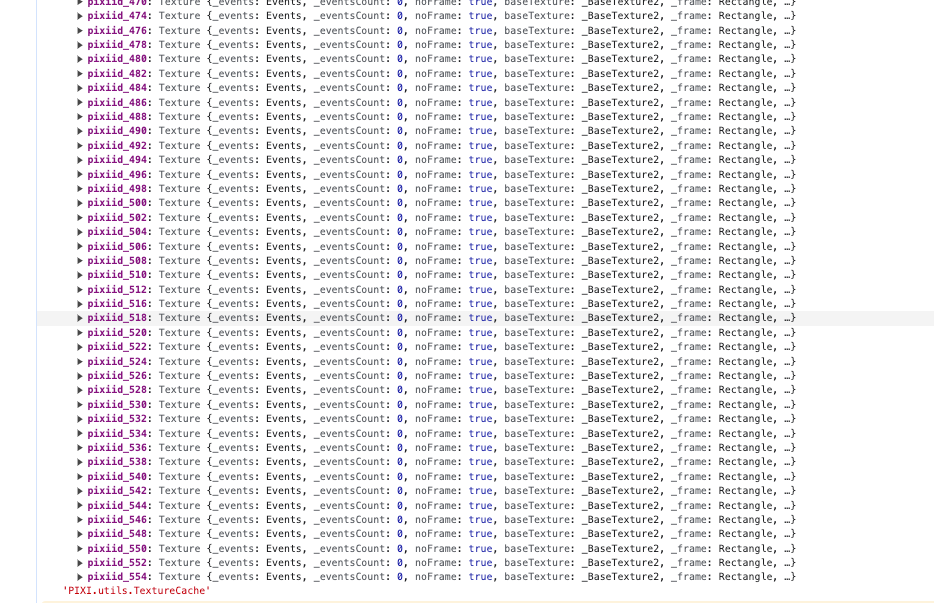
解决方法:
方法1: useEffect,return时通过 app.destroy(true, true),把所有缓存销毁
方法2: 在constant中全局静态创建文字
方法3: 文字通过图片的形式加载,不实用Text方法
方法4(最好):
通过app.destroy(true, { children: true })的形式销毁,因为直接传true的话会把所有children下的baseTexture销毁(把图片资源也销毁了)
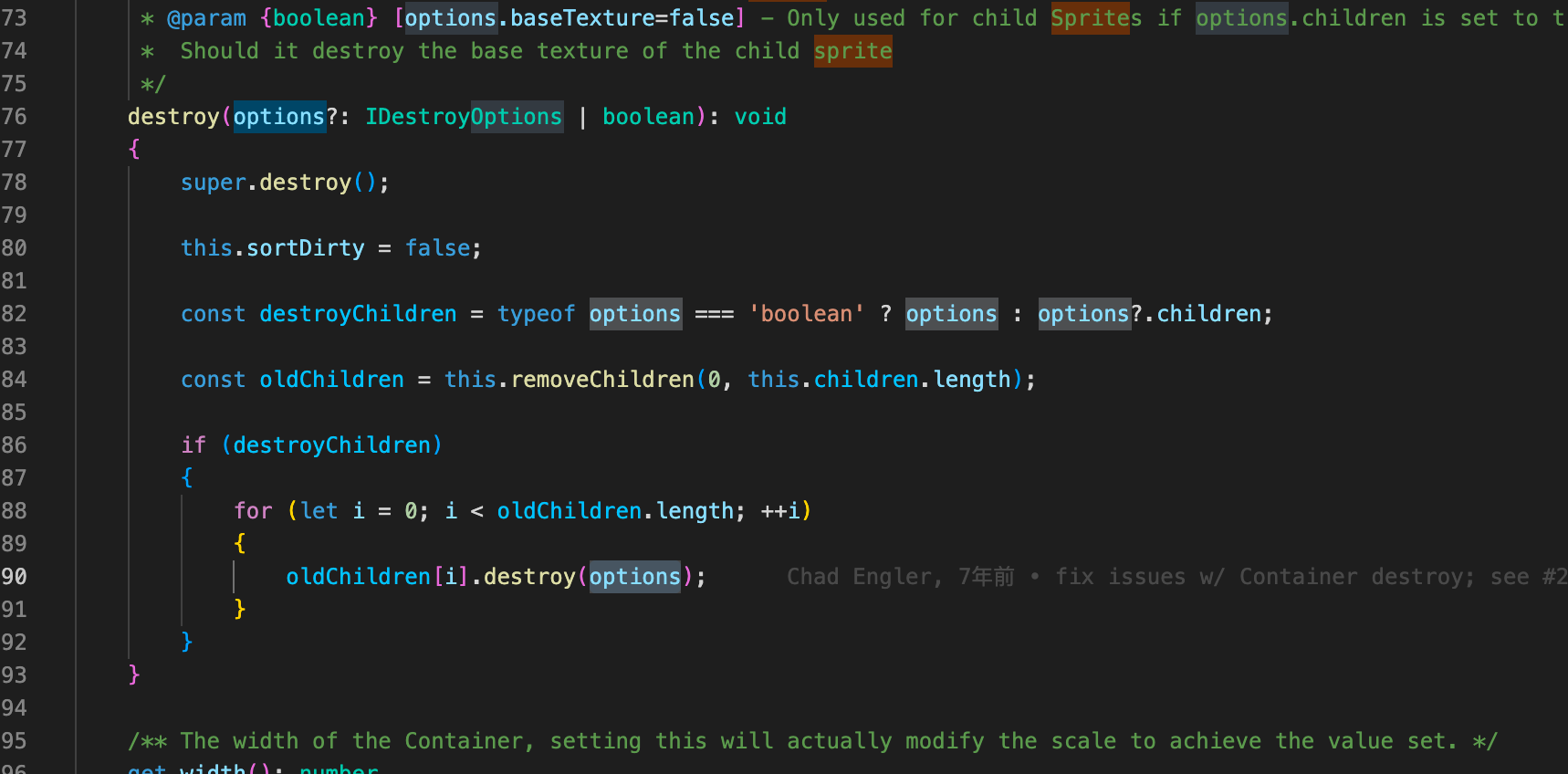
低帧数低端机动画速率问题
pixi的ticker使用的是requestAnimationFrame 向下兼容 setinterval,但是 requestAnimationFrame 的执行速率取决于手机的帧率,如果在不同刷新率的手机,会出现不一样速率的效果
此时我们可以用Tweenjs做缓动动画,但是对于动画种类,动画数量比较多的情况,还得疯狂嵌套tweenjs动画,通过 TweenA.chain(TweenB) TweenB.chain(TweenC) 来执行动画,套娃起来可能有点稍微麻烦
我们看下Tweenjs源码,实际上他们都是依赖 performance.now() 去换算执行时间,而不是直接通过ticker的执行速率

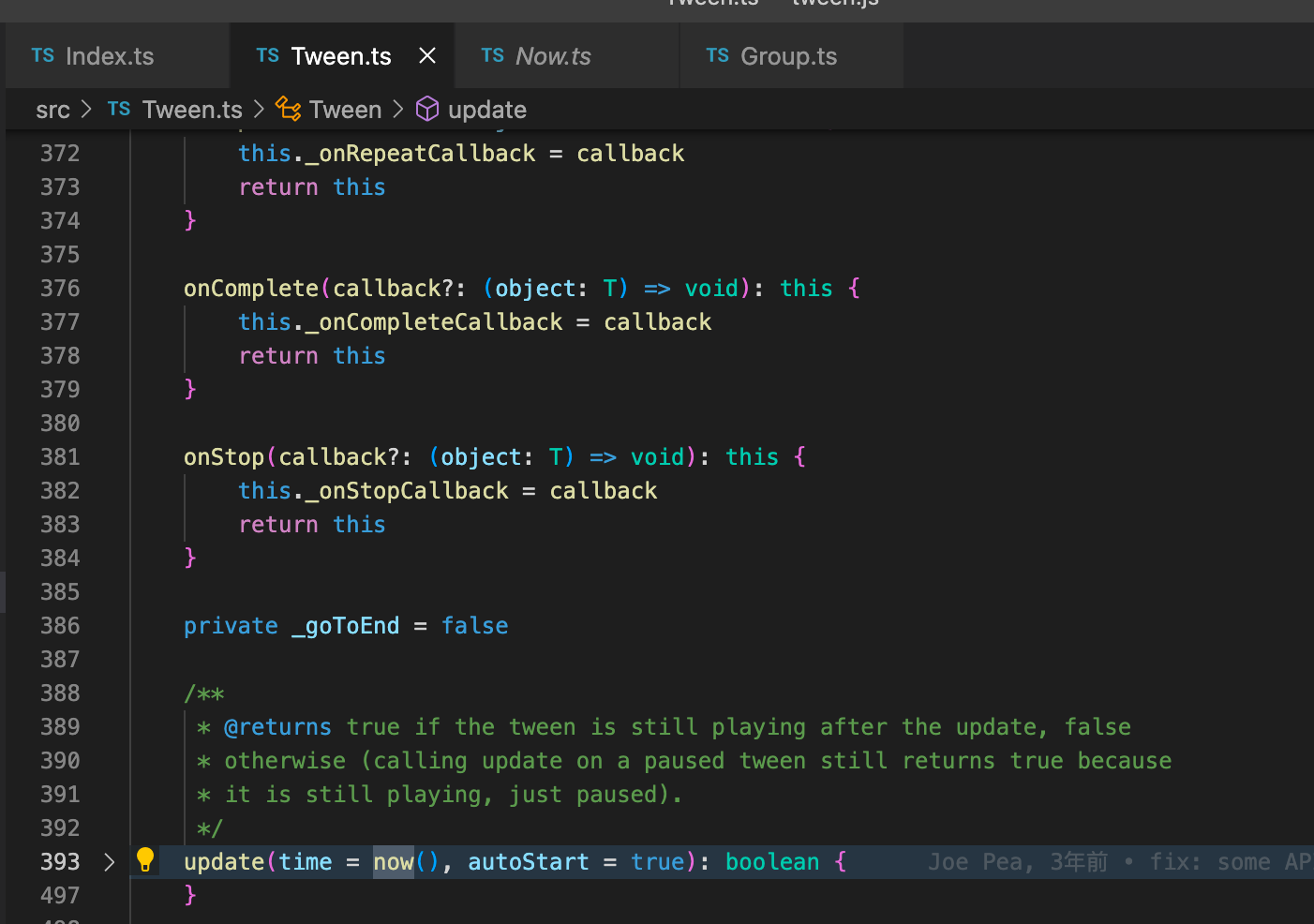
所以我们也可以通过每次执行ticker拿到performance.now去做timestamp的换算,去做动画
无法滑动问题
在手机上使用时,需要可以滚动页面。但是在游戏画布上滑动时并不能滚动页面,原因是pixi在默认情况下,会阻止所有事件的冒泡,并且会把画布的touch-action设置为none。
解决方法
app.view.style.touchAction = 'auto';一些pixi例子
宝可梦实战(通过TexturePacker实现动画)
碰撞检测案例(飞机大战小游戏)
一些资源网站:
爱给网 (精灵图,场景图)
参考文章
PixiJS - 最快、最灵活的 2D WebGL 渲染引擎
fabricjs
Fabric.js 是一个强大的H5 canvas框架,在原生canvas之上提供了交互式对象模型,通过简洁的api就可以在画布上进行丰富的操作。它也是一个SVG-to-canvas 解析器。